Google Sites でサードパーティドメインを使用して独自ドメインのサブドメインを割り当てる方法を調査したのでメモ。
Google Sites から設定 (1)
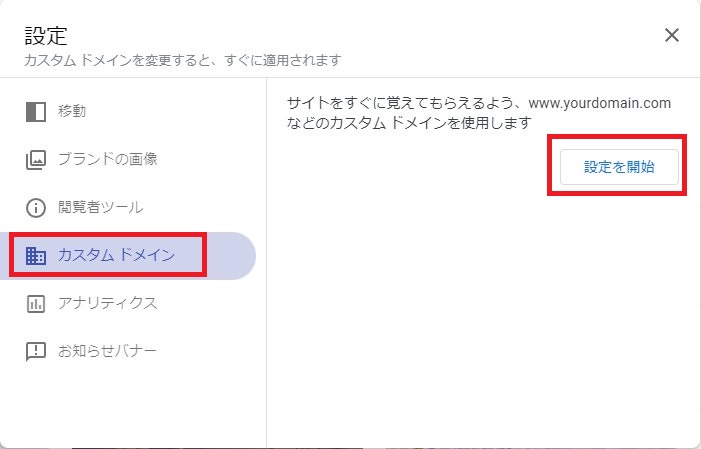
まずは Google Sites の⚙(歯車)アイコンから設定、「カスタムドメイン」→「設定を開始」と進みます。
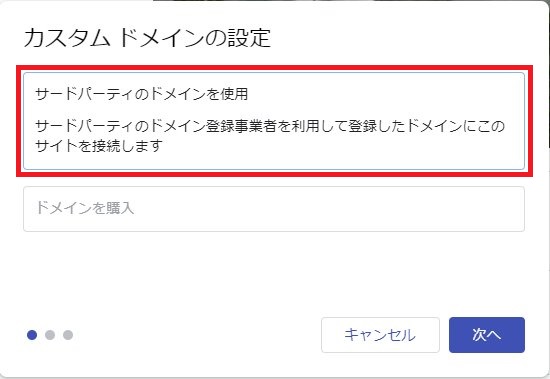
「サードパーティのドメインを使用」を選択して「次へ」。
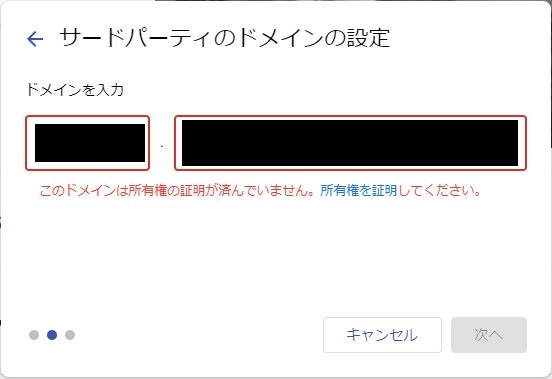
独自ドメイン(例: example.jp)のサブドメイン(sub.example.jp)を割り当てようとすると「このドメインは所有権の証明が澄んでいません。所有権を証明してください。」と表示されるので「所有権を証明」の文字列のリンクから先に進みます。
ウェブマスターセントラルでの所有権の証明・TXTレコード追記
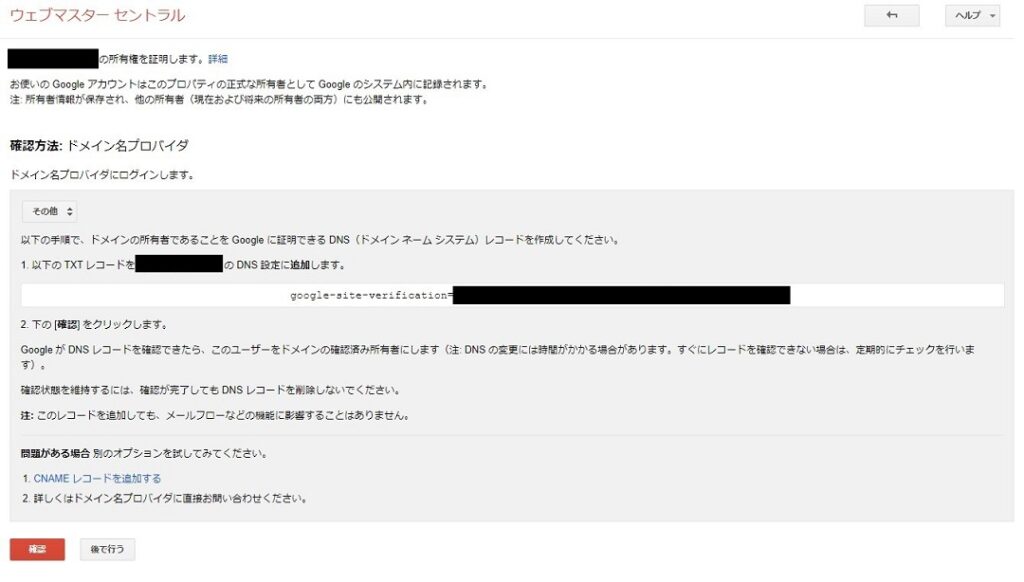
ウェブマスターセントラルへ遷移するので指示通りDNSにTXTレコードを設定します。今回はドメイン管理が一覧で該当しなかったので「その他」です。
sub.example.jp IN TXT google-site-verification=XXXXXXXXXXXXXXXXXXXXXXXXXXXXXXXXXXXXXXXXXXXイメージ的にはこのようなTXTレコードを追加します。DNSサーバはGUIだったりCUIだったりケースバイケースだと思いますが、やるべきことはこのTXTレコードを追加すること。対象はドメインではなくサブドメインで。
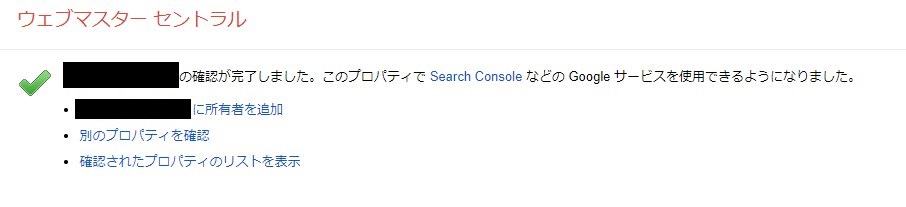
DNSサーバの設定がリゾルバからキャッシュサーバまで反映されると「確認」ボタンで認証が通るようになります。ひとまずはこれでOK。
Google Sites から設定 (2)
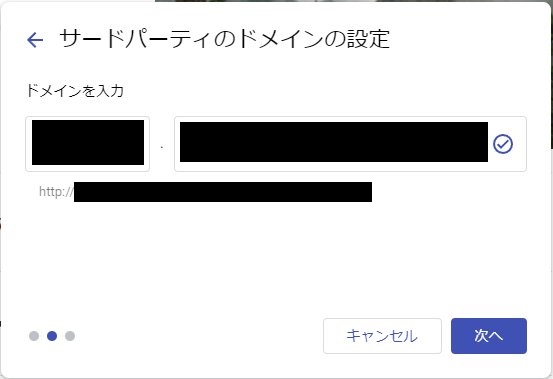
所有権の証明が済んだので、再度 Google Sites のサードパーティのドメインの設定で入力を進めると今度は次へ進むことができます。「次へ」。
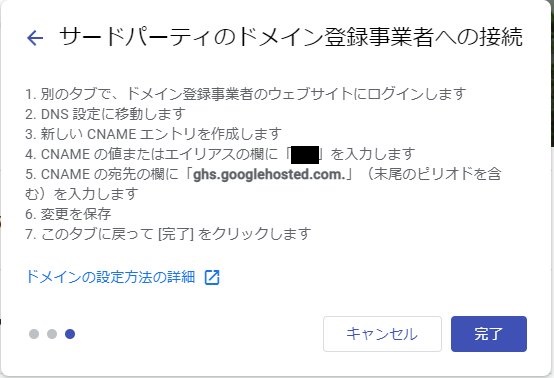
今度はCNAMEレコードの追加を求められます。
CNAMEレコード追記
そこで指示通りにCNAMEレコードを追加します。
ただし次の2点に注意。
- CNAMEレコードは他のレコードが存在していると追記できない
- CNAMEレコードは他のレコードが存在している場合追記できません。これはAレコードでもTXTレコードでも該当するので、先程所有権の証明に使ったTXTレコードをそのままにしておくと引っかかります。所有権の証明が済んだならば潔く先程追加したTXTレコードを削除してからCNAMEレコードを追加します。
- DNSサーバの仕様に注意
- DNSサーバによっては末尾の「.」を補完してくれる場合があります。CUIならば忘れないようにしないといけませんが、レンタルサーバのDNSレコードを追加する機能等では末尾の「.」なしで
ghs.googlehosted.comを追加しないと先に進めないかもしれません。
- DNSサーバによっては末尾の「.」を補完してくれる場合があります。CUIならば忘れないようにしないといけませんが、レンタルサーバのDNSレコードを追加する機能等では末尾の「.」なしで
sub.example.jp IN CNAME ghs.googlehosted.com.イメージとしてはこのようなCNAMEレコードを追記します。
;sub.example.jp IN TXT google-site-verification=XXXXXXXXXXXXXXXXXXXXXXXXXXXXXXXXXXXXXXXXXXXTXTレコードはコメントアウトなり削除するなりして、ですね。
Google Sites から設定 (3)
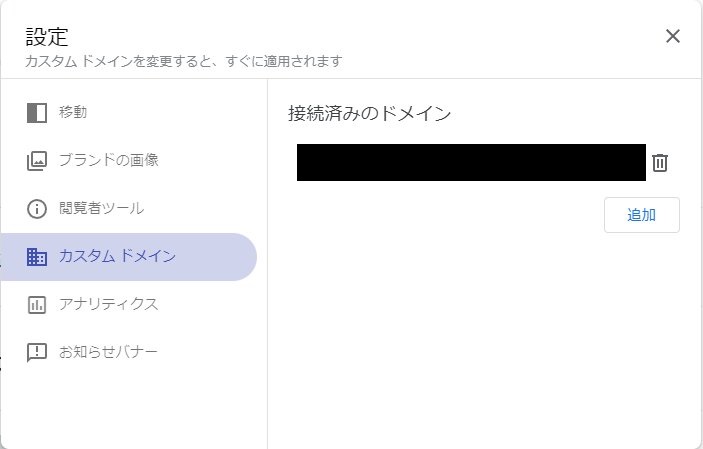
これでようやくサブドメインを追加することができました。
結構手順が煩雑なので迷わないようにしたいですね。
参考
公式ドキュメント
記事
- Googleサイトにムームーの独自ドメイン設定&格安メールアドレス取得方法まで解説! – いまどきのネットショップ開業講座
- 新しいGoogleサイトで独自ドメインを使う方法(SSLも無料でついてくるヨ!)|どんとこい!Google Workspace
- GoogleサイトのURLを独自ドメインに割り付けても、まるでリダイレクトのような挙動でした。(2022年1月11日追記) | 練馬のリフォーム 山口建設
